第三课 第一课时 在演示文稿中增加新幻灯片
增加新的幻灯片
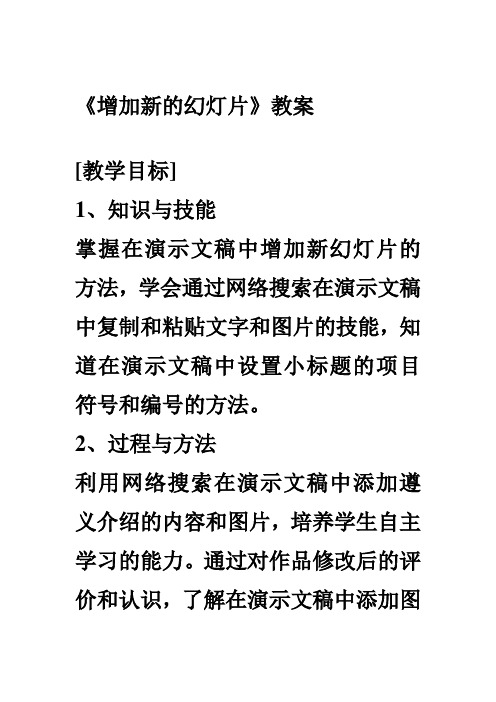
《增加新的幻灯片》教案[教学目标]1、知识与技能掌握在演示文稿中增加新幻灯片的方法,学会通过网络搜索在演示文稿中复制和粘贴文字和图片的技能,知道在演示文稿中设置小标题的项目符号和编号的方法。
2、过程与方法利用网络搜索在演示文稿中添加遵义介绍的内容和图片,培养学生自主学习的能力。
通过对作品修改后的评价和认识,了解在演示文稿中添加图片的多种方法。
通过对目录幻灯片小标题项目符号相同的比较,能够区分项目符号和编号的差异。
3、情感态度与价值观通过《红色之旅》幻灯片范例的修改,认识老一辈革命家的革命历程。
[教学重点]1、在演示文稿中增加新幻灯片的方法;2、学会通过网络搜索在演示文稿中复制和粘贴文字和图片的技能。
[教学难点]掌握在演示文稿中增加新幻灯片和添加图片的多种方法。
[教学手段]计算机网络、多媒体课件等[教学过程]今天,老师准备了一段PPT动画,同学们通过电脑欣赏进行一次红色之旅活动。
请看屏幕……同学们经过红色之旅活动后,想一想,与上节课同学们保存的《红色之旅》范例作品比较,有哪些地方不同?学生回答。
上节课《红色之旅》范例作品,只介绍了井冈山和延安,缺少遵义的内容。
这节课我们需要增加一张幻灯片,介绍“遵义的内容”。
一、增加新的纪灯片请同学们打开《红色之旅》范例作品,根据课本P49内容或老师提供的“增加新的幻灯片操作提示”帮助文件,试一试,怎样给自己的作品增加一张新的幻灯片。
学生进行尝试操作。
学生演示,教师讲解增加一张新幻灯片的几种方法。
二、认识新幻灯片的结构新幻灯片有标题文本框和文本内容框组成,如果您的“幻灯片的版式”不正确,文本框不符号要求,该怎么办?教师讲解,将不正确的“文本框”剪切后,可以选择菜单栏“插入”→“文本框”命令,在幻灯片窗格中用鼠标拖曳一个文本框,也可以用绘图栏“插入文本框”图标或工具栏“插入”命令增加一个文本框。
现在,同学们已增加了一张新的幻灯片,新幻灯片应该怎样增加内容?三、增加新幻灯片的内容1、标题请同学们在标题文本框中输入“遵义介绍”。
9月计算机一级MSOffice辅导知识:在演示文稿中增加和删除幻灯片.doc
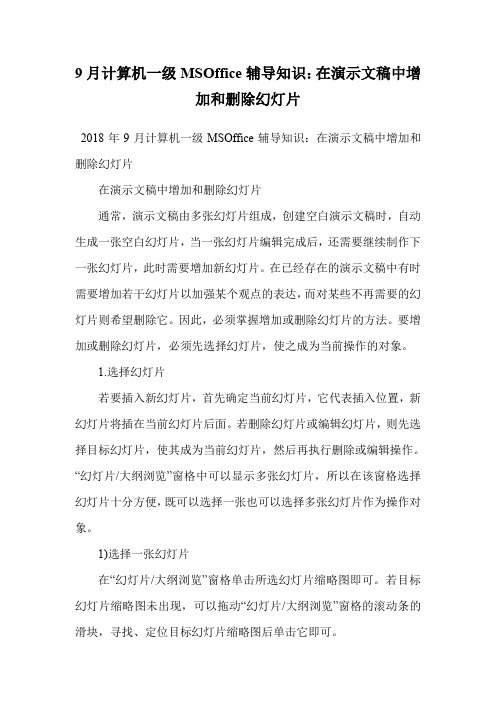
9月计算机一级MSOffice辅导知识:在演示文稿中增加和删除幻灯片2018年9月计算机一级MSOffice辅导知识:在演示文稿中增加和删除幻灯片在演示文稿中增加和删除幻灯片通常,演示文稿由多张幻灯片组成,创建空白演示文稿时,自动生成一张空白幻灯片,当一张幻灯片编辑完成后,还需要继续制作下一张幻灯片,此时需要增加新幻灯片。
在已经存在的演示文稿中有时需要增加若干幻灯片以加强某个观点的表达,而对某些不再需要的幻灯片则希望删除它。
因此,必须掌握增加或删除幻灯片的方法。
要增加或删除幻灯片,必须先选择幻灯片,使之成为当前操作的对象。
1.选择幻灯片若要插入新幻灯片,首先确定当前幻灯片,它代表插入位置,新幻灯片将插在当前幻灯片后面。
若删除幻灯片或编辑幻灯片,则先选择目标幻灯片,使其成为当前幻灯片,然后再执行删除或编辑操作。
“幻灯片/大纲浏览”窗格中可以显示多张幻灯片,所以在该窗格选择幻灯片十分方便,既可以选择一张也可以选择多张幻灯片作为操作对象。
1)选择一张幻灯片在“幻灯片/大纲浏览”窗格单击所选幻灯片缩略图即可。
若目标幻灯片缩略图未出现,可以拖动“幻灯片/大纲浏览”窗格的滚动条的滑块,寻找、定位目标幻灯片缩略图后单击它即可。
2)选择多张相邻幻灯片在“幻灯片/大纲浏览”窗格单击所选第一张幻灯片缩略图,然后按住shift键并单击所选最后一张幻灯片缩略图,则这两张幻灯片之间(含这两张幻灯片)所有的幻灯片均被选中。
3)选择多张不相邻幻灯片在“幻灯片/大纲浏览”窗格按住Ctrl键并逐个单击要选择的各幻灯片缩略图。
2.插入幻灯片增加幻灯片可以通过幻灯片插入操作来实现。
常用的插入幻灯片方式有两种:插入新幻灯片和插入当前幻灯片的副本。
前者将由用户重新定义插入幻灯片的格式(如版式等)并输入相应内容;后者直接复制当前幻灯片(包括幻灯片格式和内容)作为插入的幻灯片,即保留现有的格式和内容,用户只需编辑内容即可。
1)插入新幻灯片在“幻灯片/大纲浏览”窗格选择目标幻灯片缩略图(新幻灯片将插在该幻灯片之后),然后在“开始”选项卡下单击“幻灯片”组的“新建幻灯片”下拉按钮,从出现的幻灯片版式列表中选择一种版式(例如“标题和内容”),则在当前幻灯片后出现新插入的指定版式幻灯片。
小学信息技术五年级上册第3课《制作多媒体演示文稿》教案

小学信息技术五年级上册第3课《制作多媒体演示文稿》教案年级:五年级上册学科:信息技术版本:人教版(三起)(2001)【教材分析】这一课是五年级上册信息技术课程的重要一环,其核心目标是教授学生如何使用工具制作多媒体演示文稿。
课程内容围绕PowerPoint软件的操作进行,涵盖演示文稿的基本制作技巧、多媒体元素的插入以及文稿的整体设计与布局等知识点。
通过这一课的学习,学生不仅能够掌握制作多媒体演示文稿的基本技能,还能培养他们的创新思维和审美能力。
一、教学目标1. 知识与技能:学生能够了解多媒体演示文稿的基本概念及作用。
学生掌握在WPS演示中创建、编辑幻灯片的基本操作。
学生学会在幻灯片中插入文本、图片、音频和视频等多媒体元素。
学生能够运用WPS演示的动画效果和切换方式,使演示文稿更加生动有趣。
2. 过程与方法:学生通过自主探究和合作学习的方式,掌握制作多媒体演示文稿的方法和技巧。
学生能够合理规划演示文稿的结构和内容,提高逻辑思维能力。
3. 情感态度与价值观:激发学生对信息技术课程的兴趣和热情,培养他们的信息素养和创新精神。
通过制作多媒体演示文稿,培养学生的审美观和表达能力。
二、教学重点与难点1. 教学重点:示文稿的基本制作流程,包括新建文稿、添加幻灯片、设置幻灯片版式等。
多媒体元素的插入与编辑,如文字、图片、音频、视频等。
示文稿的整体设计与美化,包括配色方案、字体选择、动画效果等。
2. 教学难点:学生对多媒体演示文稿的理解与运用,如何将所学技能与实际需求相结合,制作出具有创意和实用性的演示文稿。
示文稿的排版与布局,如何合理安排元素位置,使文稿既美观又易于阅读。
三、教学方法与手段1. 教学方法:示法:教师通过实际操作演示文稿的制作过程,让学生直观了解每个步骤的操作方法。
实践法:学生跟随教师的演示进行实践操作,通过亲自动手制作演示文稿来巩固所学知识。
讨论法:组织学生分组讨论,分享彼此的作品和心得,促进学生之间的交流与合作。
第3课 添加幻灯片

更改前后的不同版式
(1)、显示大纲工具栏 显示大纲工具栏,需要单击菜单栏上的“视图”—“工具栏”—“大纲”。 (2)、在大纲中新建幻灯片 操作步骤 步骤1、在大纲视图中,单击左边的“+”号按钮可以将选择的幻灯片内容展开,单击 “—” 号按钮可以将大纲视图中的幻灯片内容折叠(如下图所示)
将大纲视图中的幻灯片内容折叠
步骤2:将鼠标指针移动到第2张幻灯片的标题“我的爱好”后面,按下键盘上的回车 键,即可得到新的幻灯片(如下图所示);
第3课 添加幻灯片
教学重点与难点: 1、能在一页幻灯片的基础上添加新的幻灯片。 2、学会选择幻灯片的自动版式。 前面我们制作了只有一个页面的幻灯片,下面我们来为它添加新的幻灯片,制作多张的 演示文稿。 学习这节课之前,首先利用上节课的知识创建如下图所示的
一、添加新的幻灯片 1、利用菜单插入新的幻灯片 操作步骤 (1)、单击菜单栏中的“插入”—“新幻灯片”(如下图所示);
按下回车键建立新幻灯片
步骤3:在第3页幻灯片的后面输入文字“谢谢大家”(如下图所示);
输入文字
步骤4:在大纲显示区,输入文字“谢谢大家”后,可以发现文字同时也在幻灯片编辑 区域显示出来了,再按下键盘上的回车键,建立新的幻灯片4,并输入“2005年6月” (如下图所示)。
输入新的文字
(3)合并两张幻灯片 在大纲视图显示区域的文字“谢谢大家”和“2005年6月”分别显示在两张幻灯片上, 如果要调整它们出现在同一张幻灯片的上面,就需要将两张合并,调整文字的大纲级 别。 操作步骤 步骤1:单击幻灯片4,使幻灯片4处于被选择状态(如下图所示)
(2)、在“新幻灯片”对话框中,选择“垂直排列标题与文本”,单击“确定”按钮 (如下图所示);
在这里单击 左键
第3课添加幻灯片教案
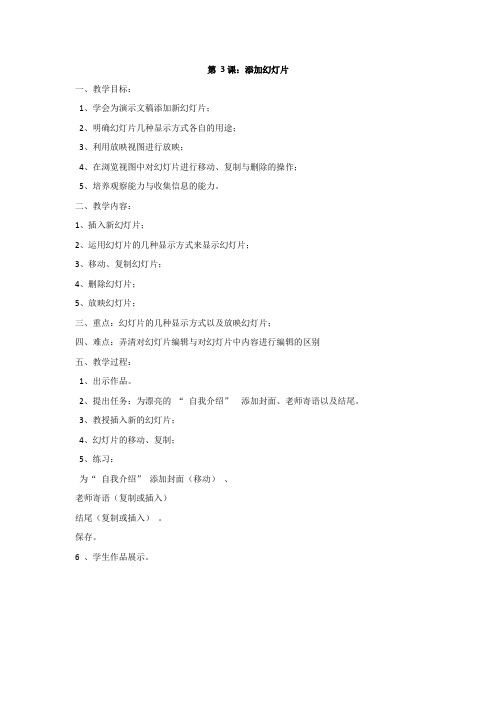
第3课:添加幻灯片
一、教学目标:
1、学会为演示文稿添加新幻灯片;
2、明确幻灯片几种显示方式各自的用途;
3、利用放映视图进行放映;
4、在浏览视图中对幻灯片进行移动、复制与删除的操作;
5、培养观察能力与收集信息的能力。
二、教学内容:
1、插入新幻灯片;
2、运用幻灯片的几种显示方式来显示幻灯片;
3、移动、复制幻灯片;
4、删除幻灯片;
5、放映幻灯片;
三、重点:幻灯片的几种显示方式以及放映幻灯片;
四、难点:弄清对幻灯片编辑与对幻灯片中内容进行编辑的区别
五、教学过程:
1、出示作品。
2、提出任务:为漂亮的“自我介绍”添加封面、老师寄语以及结尾。
3、教授插入新的幻灯片;
4、幻灯片的移动、复制;
5、练习:
为“自我介绍”添加封面(移动)、
老师寄语(复制或插入)
结尾(复制或插入)。
保存。
6 、学生作品展示。
《增加新的幻灯片》
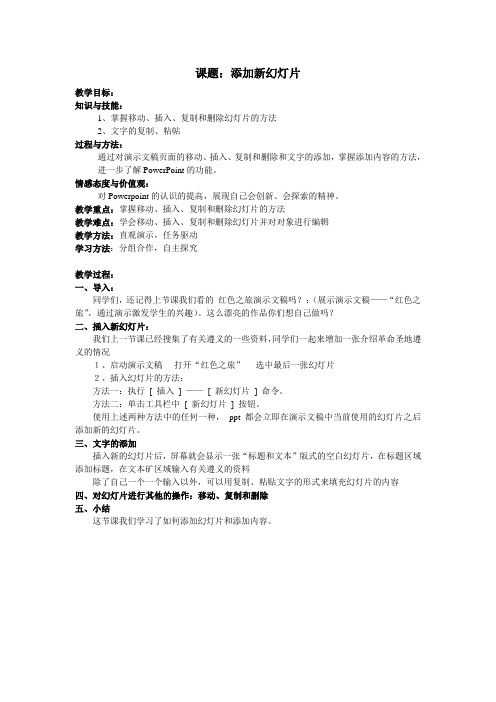
课题:添加新幻灯片
教学目标:
知识与技能:
1、掌握移动、插入、复制和删除幻灯片的方法
2、文字的复制、粘帖
过程与方法:
通过对演示文稿页面的移动、插入、复制和删除和文字的添加,掌握添加内容的方法,进一步了解PowerPoint的功能。
情感态度与价值观:
对Powerpoint的认识的提高,展现自己会创新、会探索的精神。
教学重点:掌握移动、插入、复制和删除幻灯片的方法
教学难点:学会移动、插入、复制和删除幻灯片并对对象进行编辑
教学方法:直观演示,任务驱动
学习方法:分组合作,自主探究
教学过程:
一、导入:
同学们,还记得上节课我们看的红色之旅演示文稿吗?:(展示演示文稿——“红色之旅”,通过演示激发学生的兴趣)。
这么漂亮的作品你们想自己做吗?
二、插入新幻灯片:
我们上一节课已经搜集了有关遵义的一些资料,同学们一起来增加一张介绍革命圣地遵义的情况
1、启动演示文稿----打开“红色之旅”----选中最后一张幻灯片
2、插入幻灯片的方法:
方法一:执行[ 插入] ——[ 新幻灯片] 命令。
方法二:单击工具栏中[ 新幻灯片] 按钮。
使用上述两种方法中的任何一种,ppt 都会立即在演示文稿中当前使用的幻灯片之后添加新的幻灯片。
三、文字的添加
插入新的幻灯片后,屏幕就会显示一张“标题和文本”版式的空白幻灯片,在标题区域添加标题,在文本矿区域输入有关遵义的资料
除了自己一个一个输入以外,可以用复制、粘贴文字的形式来填充幻灯片的内容
四、对幻灯片进行其他的操作:移动、复制和删除
五、小结
这节课我们学习了如何添加幻灯片和添加内容。
第三课 第一课时 在演示文稿中增加新幻灯片
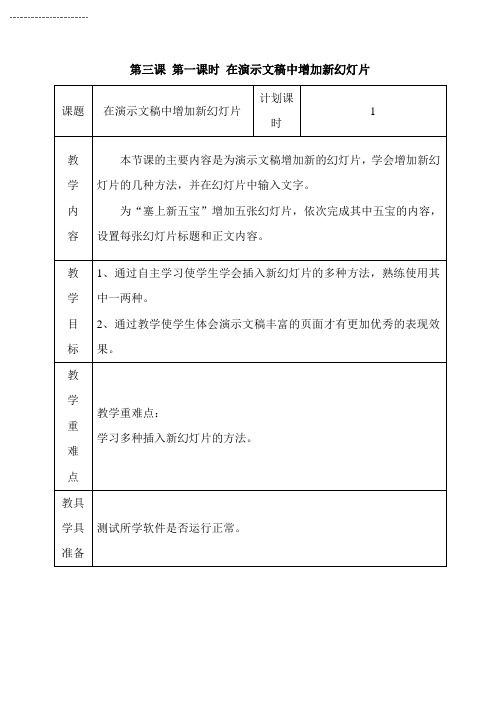
第三课 第一课时 在演示文稿中增加新幻灯片计划课 课题 在演示文稿中增加新幻灯片 时 教 学 内 容 教 学 目 标 教 学 教学重难点: 重 学习多种插入新幻灯片的方法。
难 点 教具 学具 准备 测试所学软件是否运行正常。
本节课的主要内容是为演示文稿增加新的幻灯片,学会增加新幻 灯片的几种方法,并在幻灯片中输入文字。
为“塞上新五宝”增加五张幻灯片,依次完成其中五宝的内容, 设置每张幻灯片标题和正文内容。
1、通过自主学习使学生学会插入新幻灯片的多种方法,熟练使用其 中一两种。
2、通过教学使学生体会演示文稿丰富的页面才有更加优秀的表现效 果。
1法 设 计、 学 法 指 导) 教 学 设 计 思 路 (含 教 教 学 教师活动 环 节 1. 创 设 情 境、 导 入 新 上节课我们制作 了一个介绍宁夏新五 宝的演示文稿,但这 个演示文稿中只有一 张标题幻灯片,不能 全面展开“塞上新五 宝”这个主题。
一个 演示文稿中可以包含 激起学生强烈学习 欣赏 师完 成的 作品 学生的 注意力 集中,兴 趣浓厚 激发学生兴趣 活动 用 学生 媒体运 预期效果 教学中采用自主探究的方法让学生参照教材操作提示步骤学习操作 方法,并引导学生自己发现多种方法,看谁学到的方法最多,激发学 生未知欲望,从而顺利完成这节内容的学习。
在学习过程中引导学生 完成“小博士”内容的学习,增加知识量。
课很多张幻灯片,而且 可以通过套用适当的 版式,插入图片、声 音、影视片段等多媒 体信息,使它更具说 服力。
这一节我们先 来学习怎样在 演示 文稿中添加幻灯片。
1、 复习插入新幻 灯片的方法。
我们是用什么方 自主 探索 插入 新幻 灯片 的方 法 演 谁来演示你的操 作步骤。
同学样说说这位 同学演示的怎么样, 如果是你,还有什么 要补充的? 示方 法, 反馈 学习 情况 学生欲望学前进行知识的迁 移与铺垫2 . 探 究 新 知, 掌 握 方 法。
PPT 2019小讲堂三之幻灯片的添加、删除和重排

PPT 2019小讲堂三之幻灯片的添加、删除和重排在PPT2019中,幻灯片的添加、删除和重排是制作演示文稿时必不可少的操作。
本文将以知识博主的视角,详细介绍这些功能的具体步骤和使用方法。
一、添加幻灯片在PPT2019中,添加新的幻灯片非常简单。
请按照以下步骤进行操作:1.在左侧的任务窗格中找到“幻灯片缩略图”选项卡,并点击它。
您将看到演示文稿中当前所有幻灯片的缩略图。
2.定位到您想要在哪个幻灯片后面插入新的幻灯片。
例如,如果希望在第二张幻灯片后面插入新的幻灯片,只需点击第二张幻灯片的缩略图。
3.点击“开始”菜单栏上的“新幻灯片”按钮(带有加号图标)。
这将在所选幻灯片的后面插入一张新的幻灯片。
二、删除幻灯片当您需要删除某个幻灯片时,可以按照以下步骤进行操作:1.在左侧的任务窗格中找到“幻灯片缩略图”选项卡,并点击它,显示所有幻灯片的缩略图。
2.定位到您要删除的幻灯片。
例如,如果要删除第三张幻灯片,只需点击第三张幻灯片的缩略图。
3.右键点击选中的幻灯片缩略图,在弹出的菜单中选择“删除幻灯片”。
三、重排幻灯片有时候,您可能需要调整幻灯片的顺序,以优化演示文稿的内容和逻辑关系。
以下是具体步骤:1.在左侧的任务窗格中找到“幻灯片缩略图”选项卡,并点击它,显示所有幻灯片的缩略图。
2.选择要移动的幻灯片,然后将其拖放到新位置。
例如,如果希望将第四张幻灯片移到第二张幻灯片之前,只需点击并拖动第四张幻灯片的缩略图到所需位置。
通过以上步骤,您可以很方便地实现PPT2019中幻灯片的添加、删除和重排。
这些功能使得演示文稿的制作更加灵活和自由,让您能够轻松打造一个精彩的演示。
希望本文对您有所帮助,如有其他问题,请随时向我提问。
- 1、下载文档前请自行甄别文档内容的完整性,平台不提供额外的编辑、内容补充、找答案等附加服务。
- 2、"仅部分预览"的文档,不可在线预览部分如存在完整性等问题,可反馈申请退款(可完整预览的文档不适用该条件!)。
- 3、如文档侵犯您的权益,请联系客服反馈,我们会尽快为您处理(人工客服工作时间:9:00-18:30)。
课题
在演示文稿中增加新幻灯片
计划课时
1
教
学
内
容
本节课的主要内容是为演示文稿增加新的幻灯片,学会增加新幻灯片的几种方法,并在幻灯片中输入文字。
为“塞上新五宝”增加五张幻灯片,依次完成其中五宝的内容,设置每张幻灯片标题和正文内容。
教
学
目
标
1、通过自主学习使学生学会插入新幻灯片的多种方法,熟练使用其中一两种。
细心观察,总结方法和技巧
学前进行知识的迁移与铺垫
自主探究学习,利用教材引导自学
总结方法,提高认识,形成知识体系
3.巩固练习,交流评价。
1、完成教材P24页试试看,完成塞上新五宝“演示文稿的其他幻灯片。
2、完成“我爱我家”的第二张幻灯片。
完成练习并将完成的成果展示给大家
对有困难的学生稍加提示
知识巩固提高,应用于是学习中
2、通过教学使学生体会演示文稿丰富的页面才有更加优秀的表现效果。
教
学
重
难
点
教学重难点:
学习多种插入新幻灯片的方法。
教具
学具
准备
测试所学软件是否运行正常。
法设计、学法指导)
教学设计思路(含教
教学中采用自主探究的方法让学生参照教材操作提示步骤学习操作方法,并引导学生自己发现多种方法,看谁学到的方法最多,激发学生未知欲望,从而顺利完成这节内容的学习。在学习过程中引导学生完成“小博士”内容的学习,增加知识量。
4.知识延伸。
这节课你有什么收获?你学会了几种插入新幻灯片的方法?
知识的迁移提升
作业设计
1、完成教材P24页做一做,完成塞上新五宝“演示文稿的其他幻灯片。
2、完成“我爱我家”的第二张幻灯片。
板
书
设
计
插入→新幻灯片
幻灯片缩略图→回车
幻灯片缩略图→右键菜单→新幻灯片
插入新幻灯片幻灯片缩略图→回车
幻灯片缩略图→回车
④幻灯片缩略图→回车
⑤幻灯片缩略图→回车
⑥格式工具栏→新幻灯片
⑦Ctrl+M
学生边总结老师边板书。
自主探索插入新幻灯片的方法
演示方法,反馈学习情况
学生演示操作讲解自己学会的方法。
自己从书中找找看能不能找到?
读“小博士”的内容。
自己学习“小博士”教的方法。
展示方法
根据提示总结复制方法
指导观察学生自学情况,是否有操作上的困难
格式工具栏→新幻灯片
你还有和他不同的插入新幻灯片的方法吗?
看谁学到的方法最多。
2、学习“小博士”内容。
讲解:新增加的幻灯片直接会显示出文字排列的样式,这是我们后面要学习的版式,那同学们知道现在这个新幻灯片的版式叫什么吗?
谁来告诉大家你怎么查看新插入的幻灯片是什么版式的?
关于版式大家知道是这个版式就行了,具体的内容我们下一节课还将继续学习。
3、学习其他插入新幻灯片的方法
同学们,你们已经学会了几种插入新幻灯片的方法,书中P23“小博士”又教了几种,你们想不想也学会呢?
学会的同学再来把你学习的成果给同学们展示一下。
4、总结所有插入新幻灯片的方法。
同学们学会的插入新幻灯片的方法一共有几种?
①插入→新幻灯片
②幻灯片缩ห้องสมุดไป่ตู้图→回车
③幻灯片缩略图→右键菜单→新幻灯片
教学环节
教师活动
学生活动
媒体运用
预期效果
1.创设情境、导入新课
上节课我们制作了一个介绍宁夏新五宝的演示文稿,但这个演示文稿中只有一张标题幻灯片,不能全面展开“塞上新五宝”这个主题。一个演示文稿中可以包含很多张幻灯片,而且可以通过套用适当的版式,插入图片、声音、影视片段等多媒体信息,使它更具说服力。这一节我们先来学习怎样在演示文稿中添加幻灯片。
欣赏师完成的作品
学生的注意力集中,兴趣浓厚
激发学生兴趣
激起学生强烈学习欲望
2.探究新知,掌握方法。
1、复习插入新幻灯片的方法。
我们是用什么方法插入一张新幻灯片的?你有几种方法?
方法:参照教材中的操作步骤插入第一张幻灯片—标题幻灯片
谁来演示你的操作步骤。
同学样说说这位同学演示的怎么样,如果是你,还有什么要补充的?
